ในช่วงการแพร่ระบาด คุณต้องใช้การประชุมทางวิดีโอมากขึ้นอย่างแน่นอน และ ซูม กลายเป็นเพื่อนใหม่ที่ดีที่สุดของคุณ ด้วยเหตุนี้ คุณอาจมีเพื่อนที่ไม่ได้อยู่ในประเทศของคุณเพิ่มขึ้น ตอนนี้คุณอาจมีเพื่อนใหม่ในประเทศที่มีเขตเวลาแตกต่างจากของคุณมาก การเพิ่มเขตเวลาของพวกเขาในกิจกรรม Google ปฏิทินของคุณเมื่อสร้างเขต คุณสามารถควบคุมสิ่งต่างๆ ได้
วิธีเพิ่มเขตเวลาใน Google ปฏิทิน
เมื่อคุณสร้างกิจกรรมและต้องการเพิ่มเขตเวลา ให้คลิกที่ สร้างปุ่ม ที่ด้านบนซ้ายหรือกด คีย์ C บนแป้นพิมพ์ของคุณ
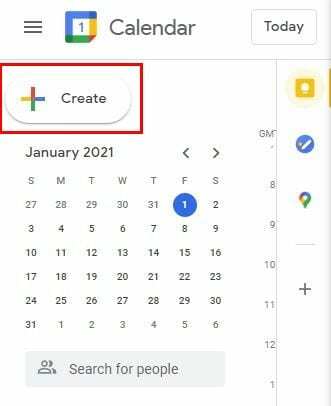
เมื่อหน้าต่างกิจกรรมใหม่เปิดขึ้น ให้คลิกที่ ตัวเลือกเพิ่มเติม ที่ส่วนลึกสุด. ในหน้าต่างถัดไป ตัวเลือกโซนเวลาจะอยู่ใกล้ด้านบนสุด
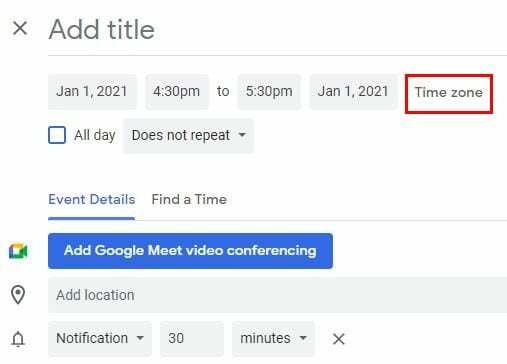
เมื่อคลิกที่ตัวเลือกโซนเวลา หน้าต่างใหม่จะปรากฏขึ้นเรียกว่าเขตเวลาของกิจกรรม โดยจะให้ตัวเลือกแก่คุณในการใช้เขตเวลาแยกต่างหากสำหรับเวลาเริ่มต้นและสิ้นสุดของกิจกรรม ตรวจสอบว่าคุณคลิกช่องตัวเลือกใช้โซนเวลาเริ่มต้นและสิ้นสุดแยกกัน
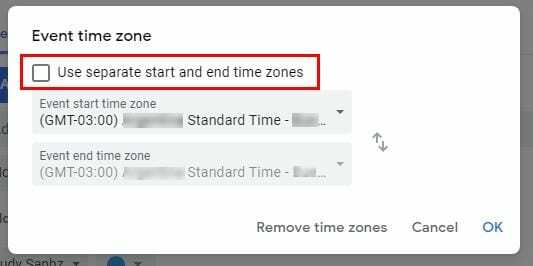
หากคุณต้องการแก้ไขกิจกรรมที่คุณเพิ่งสร้างขึ้นหรือกิจกรรมที่มีอยู่มาระยะหนึ่งแล้ว คลิกที่ไอคอนดินสอ
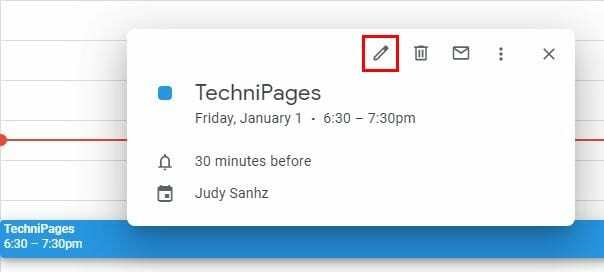
เขตเวลาที่คุณเลือกสำหรับกิจกรรมของคุณจะแสดงทางด้านซ้ายของตัวเลือกเขตเวลา หากต้องการเปลี่ยนแปลง ให้คลิกที่ตัวเลือกเขตเวลา แล้วคุณจะเห็นหน้าต่างเดิมที่คุณเห็นก่อนหน้านี้ ทำการเปลี่ยนแปลงที่จำเป็นแล้วคลิกตกลงหรือลบเขตเวลาหากคุณต้องการทำแบบนั้น
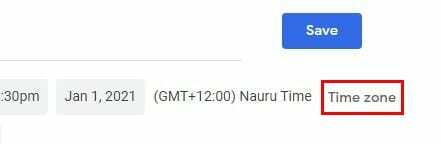
เพิ่มหรือลบโซนเวลาใน Google ปฏิทิน – Android
ขั้นตอนในการเพิ่มหรือลบเขตเวลาบน Android จะคล้ายกันแต่ดูแตกต่างออกไปเล็กน้อย เปิด Google ปฏิทินและค้นหากิจกรรมที่คุณต้องการเพิ่มเขตเวลาหรือสร้างกิจกรรมใหม่ หากคุณกำลังจะแก้ไขกิจกรรมที่มีอยู่แล้ว ให้ค้นหาและแตะที่กิจกรรมนั้น
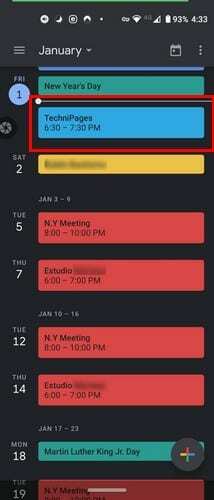
เมื่อกิจกรรมเปิดขึ้น โปรดแตะที่ไอคอนดินสอและแตะที่เวลามาตรฐานตะวันออก
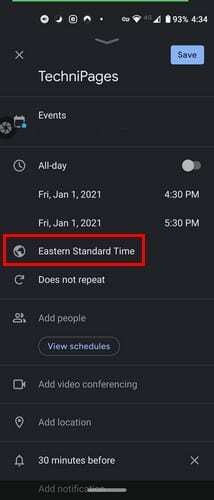
เริ่มพิมพ์ชื่อประเทศที่คุณต้องการเพิ่มเขตเวลาและเลือกจากผลการค้นหา หากคุณกำลังสร้างกิจกรรมใหม่ ให้แตะที่สัญลักษณ์บวกสีสันสดใสที่ด้านล่างขวาแล้วเลือกตัวเลือกกิจกรรม ด้านล่างวันที่ คุณจะเป็นเวลามาตรฐานสำหรับประเทศที่คุณอยู่ จากนั้นแตะและค้นหาประเทศที่คุณสนใจ
เพิ่มหรือลบเขตเวลาสำหรับกิจกรรมใน Google ปฏิทิน – iPadOS 14.1
บน iPadOS 14.1 เลย์เอาต์จะแตกต่างออกไปเล็กน้อยตามที่คาดไว้ NS เขตเวลา ตัวเลือกถูกซ่อนอยู่ภายใต้ ตัวเลือกเพิ่มเติม; ดังนั้นจึงไม่ปรากฏให้เห็นชัดเจน หากคุณกำลังจะสร้างกิจกรรมใหม่ ให้แตะที่สัญลักษณ์บวกสีสันสดใส แล้วเลือกตัวเลือกกิจกรรม หากต้องการดูตัวเลือกเขตเวลา ให้แตะที่ตัวเลือกเพิ่มเติม
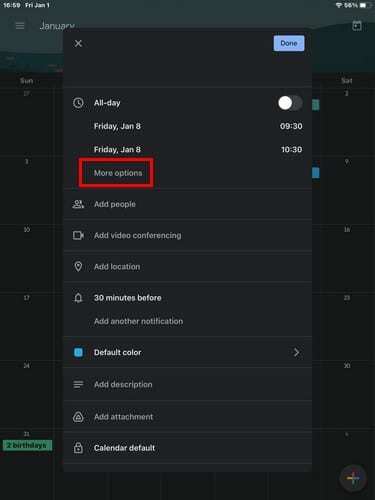
ตอนนี้คุณควรเห็นเวลาเร็วๆ นี้ แตะที่มันแล้วเลือกเวลาใหม่ที่คุณต้องการเพิ่ม หากคุณต้องการเพิ่มเขตเวลาให้กับกิจกรรมที่มีอยู่แล้ว ให้ค้นหาในปฏิทินและแตะที่ไอคอนดินสอ
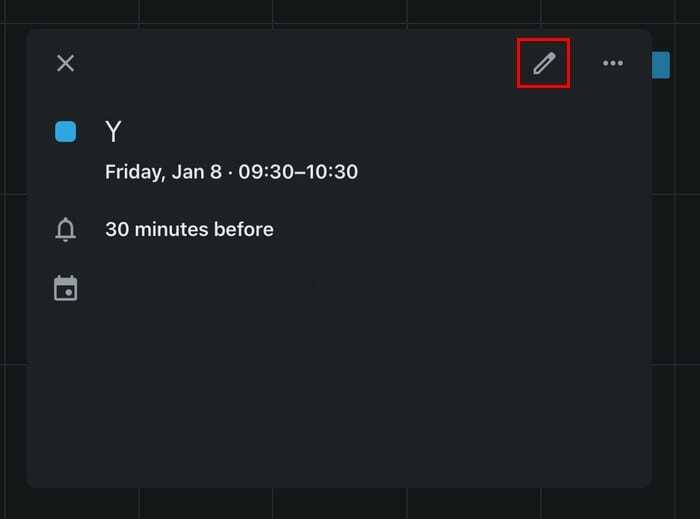
ภายใต้วันที่ ให้ค้นหาและแตะที่ตัวเลือกเพิ่มเติม แตะที่เขตเวลาและเลือกเขตใหม่
วิธีสร้างเขตเวลาหลักใหม่ใน Google ปฏิทิน
เมื่อใดก็ตามที่คุณสร้างกิจกรรมใหม่ Google จะแสดงเขตเวลาหลักให้คุณเสมอ ไม่ว่าคุณจะย้าย rçor ต้องการให้ Google แสดงเขตเวลาอื่นหรือไม่ ให้ไปที่การตั้งค่าโดยคลิกที่ฟันเฟืองที่ด้านบน ภายใต้แท็บ ทั่วไป ไปที่ เขตเวลา
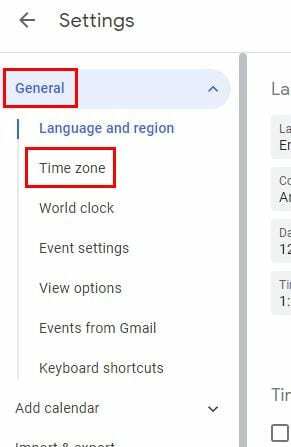
คุณจะเห็นตัวเลือกในการเพิ่มเขตเวลาที่สองหากต้องการ แต่ถ้าคุณเพียงแค่ต้องการเปลี่ยนเขตเวลาหลัก ให้คลิกที่เขตหลัก แล้วประเทศที่มีทั้งหมดจะปรากฏขึ้น คลิกโซนเวลาหลักที่คุณต้องการเป็นโซนเวลาหลักใหม่ คุณสามารถเพิ่มป้ายกำกับให้กับเขตเวลาของคุณและสลับได้เช่นกัน
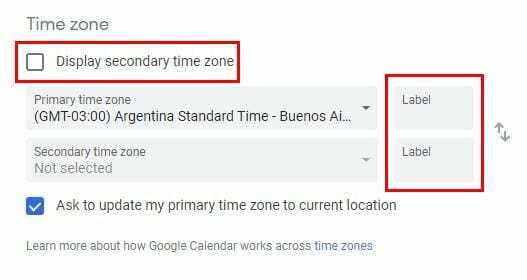
ความคิดสุดท้าย
เทคโนโลยีทำให้ทุกคนสามารถเชื่อมต่อและมีเพื่อนได้ไม่ว่าจะอยู่ที่ใด ด้วยเหตุนี้ คุณจึงสามารถแก้ไขเขตเวลาใน Google ปฏิทินได้อย่างง่ายดายโดยไม่ต้องยุ่งยาก เขตเวลาสำคัญสำหรับคุณแค่ไหน? แบ่งปันความคิดของคุณในความคิดเห็นด้านล่าง